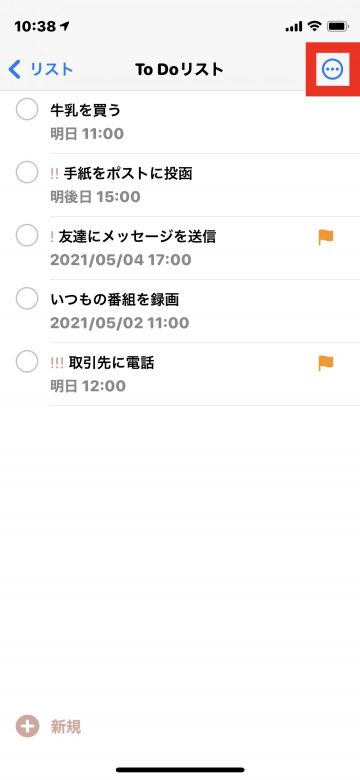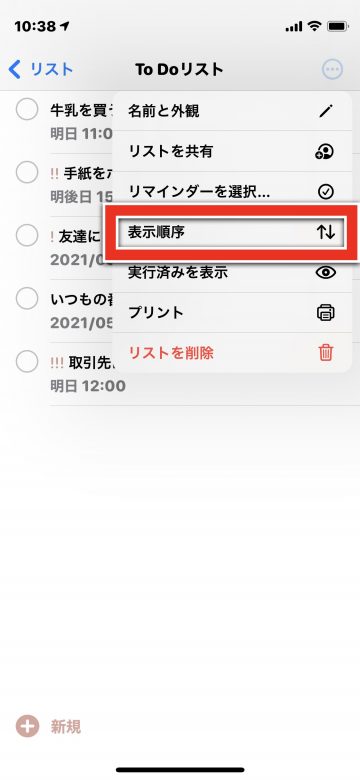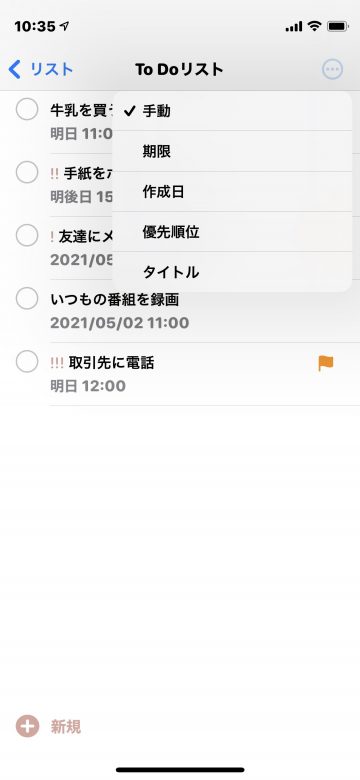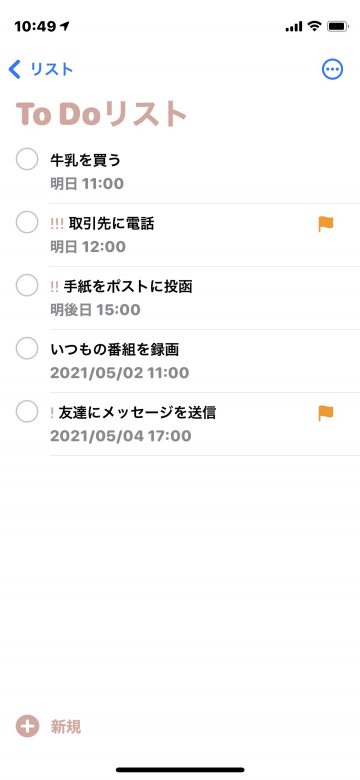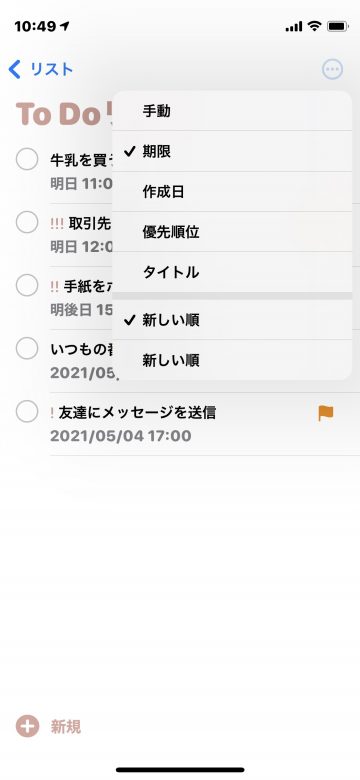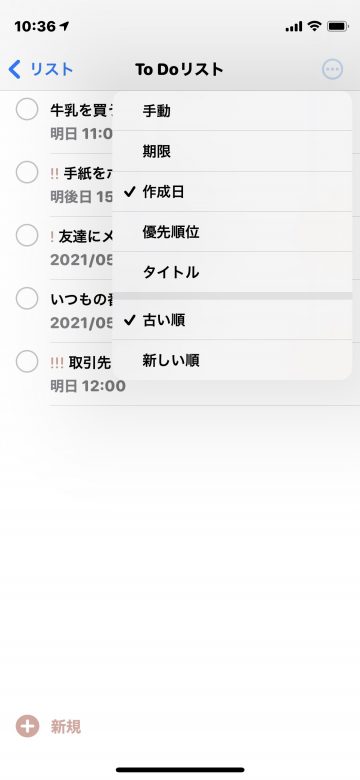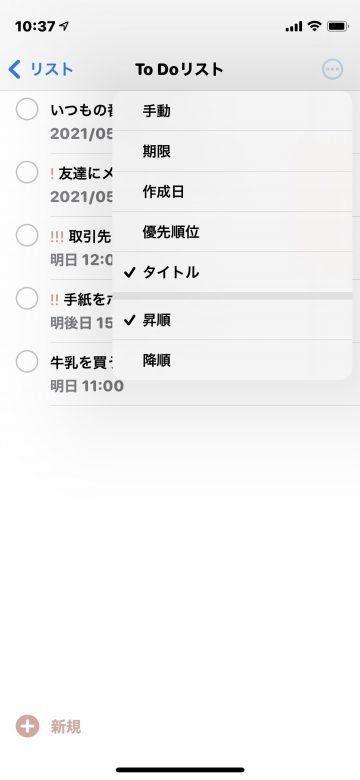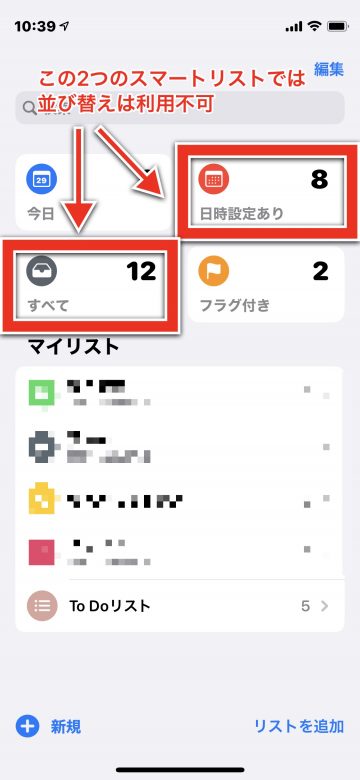【iOS14.5】「リマインダー」アプリでのリマインダーの並べ替えが便利に

目次
iPhoneの「リマインダー」アプリで、リマインダーの並び替えに手間がかかる

iPhone / iPadに標準搭載された「リマインダー」アプリでは、リスト内のリマインダーを並べ替える方法が、手動で行うものしかこれまでありませんでした。具体的には、移動したいリマインダーを長押しし、移動先までドラッグするという手順です。
しかし、iOS14.5にリスト内のリマインダーをタイトル、優先順位、期限、作成日で並び替えてくれる機能が追加されました。手動で並べ替える手間がなくなり、より便利にリマインダーを使用することができます。
リマインダーの並べ替え機能の設定方法
1
リスト画面右上の「・・・」をタップします
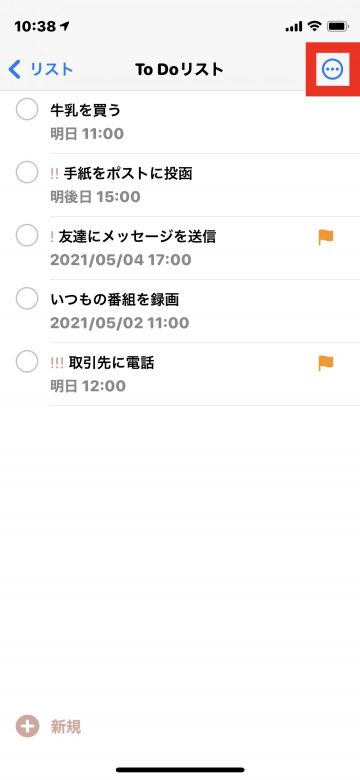 リストの右上にある「・・・」(メニュー)をタップします
リストの右上にある「・・・」(メニュー)をタップします
2
「表示順序」をタップします
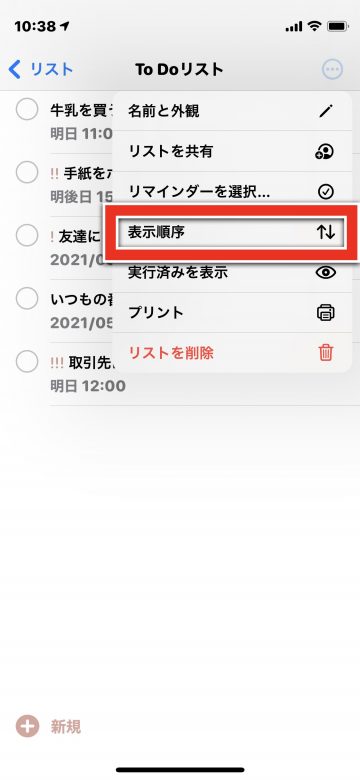 メニュー一覧の中にある「表示順序」をタップします
メニュー一覧の中にある「表示順序」をタップします
3
並び替えの種類を選択します
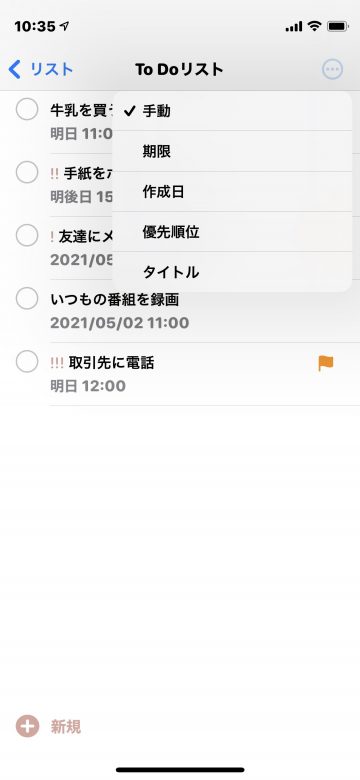 初期設定は「手動」になっているので、好みのものをタップして選択します
並び替え機能を使用した際、全てのデバイスでリストが新しい順序で表示されます
他の参加者と共有しているリストを並び替えた場合、全ての参加者に新しい順序が適用されます
初期設定は「手動」になっているので、好みのものをタップして選択します
並び替え機能を使用した際、全てのデバイスでリストが新しい順序で表示されます
他の参加者と共有しているリストを並び替えた場合、全ての参加者に新しい順序が適用されます
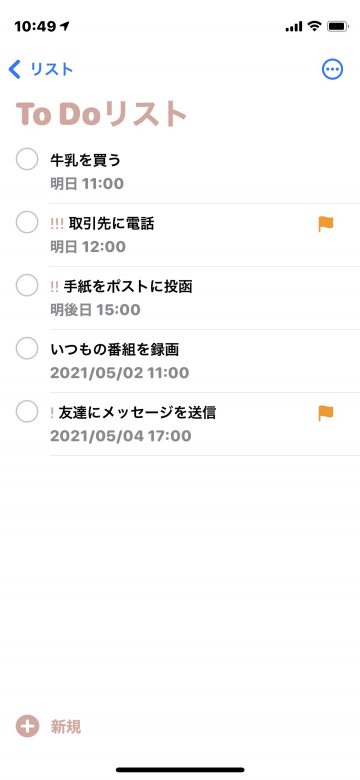 「期限」では、設定した期限順に並び替えられます
「期限」では、設定した期限順に並び替えられます
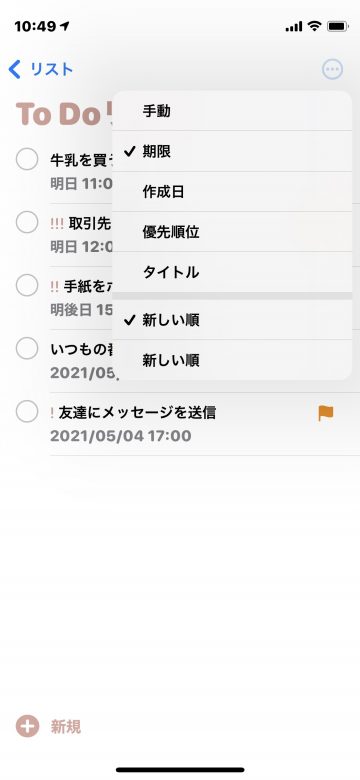 もう一度「・・・」、「表示順序」の順にタップすれば表示順序を逆転させることが可能です
期限の場合、新しい順と古い順に並び替えが可能です
本記事執筆時点(2021年4月29日現在)では、期限の並べ替えがどちらも「新しい順」になっています。上側をタップすると期限が最も近いものが上から、下側をタップすると期限が最も遠いものが上から表示されるようになっています
もう一度「・・・」、「表示順序」の順にタップすれば表示順序を逆転させることが可能です
期限の場合、新しい順と古い順に並び替えが可能です
本記事執筆時点(2021年4月29日現在)では、期限の並べ替えがどちらも「新しい順」になっています。上側をタップすると期限が最も近いものが上から、下側をタップすると期限が最も遠いものが上から表示されるようになっています
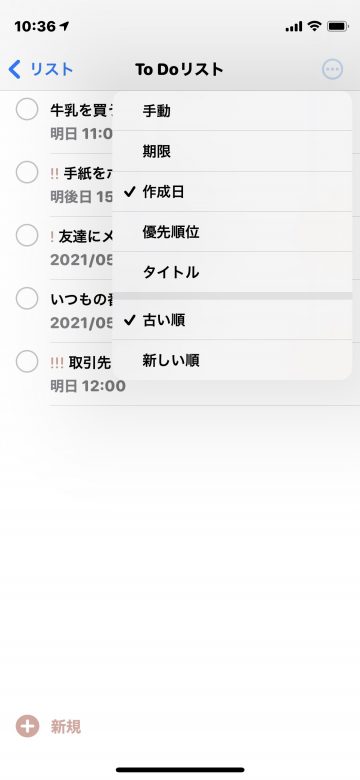 「作成日」では、リマインダーを作成した日付順に並べ替えができます
作成日が「古い順」と「新しい順」での表示が可能です
「作成日」では、リマインダーを作成した日付順に並べ替えができます
作成日が「古い順」と「新しい順」での表示が可能です
 「優先順位」では、リマインダーに設定できる優先順位の高さ(リマインダーの左側にある!の数)で並べ替えができます
「低優先順位が先」と「高優先順位が先」での表示が可能です
「優先順位」では、リマインダーに設定できる優先順位の高さ(リマインダーの左側にある!の数)で並べ替えができます
「低優先順位が先」と「高優先順位が先」での表示が可能です
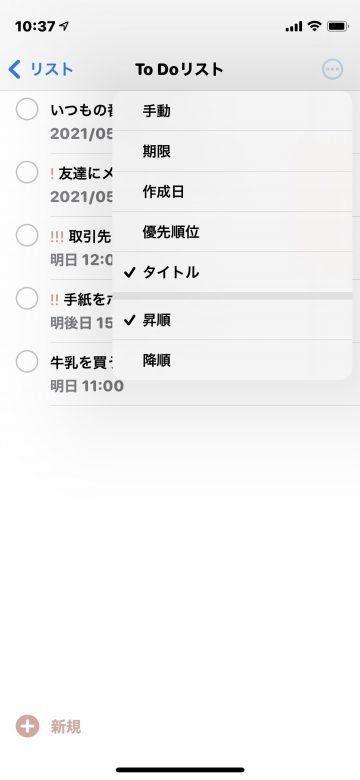 「タイトル」はタイトル名で並べ替えができます
タイトルが「昇順」と「降順」での表示が可能です
「タイトル」はタイトル名で並べ替えができます
タイトルが「昇順」と「降順」での表示が可能です
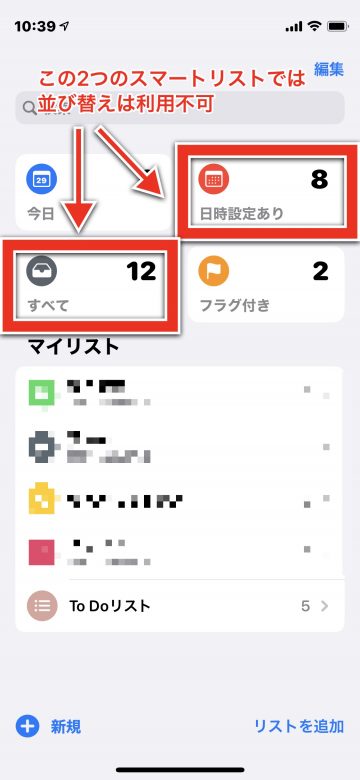 「リマインダー」アプリ内にある「すべて」と「日時指定あり」のスマートリストでは、並び替え機能を利用することができません
「リマインダー」アプリ内にある「すべて」と「日時指定あり」のスマートリストでは、並び替え機能を利用することができません
(mami)